DBAN(Darik 的 Boot and Nuke)長期以來一直是安全擦除計算機數據的首選解決方案。然而,盡管 DBAN 廣受歡迎,但它也存在一些明顯的局限性,這些局限性隨著時間的推移變得越來越明顯。現在,本文將更詳細地探討 DBAN,解釋為什么需要替代方案,并介紹目前市面上七種最佳的 DBAN 替代方案。

第 1 部分:關于 DBAN 以及我們為什么需要 DBAN 替代方案
關于DBAN
DBAN 是 Darik's Boot and Nuke 的縮寫,是一款流行的免費開源工具,旨在安全地擦除硬盤上的數據。它是一個可啟動的實用程序,可以從 CD、DVD 或 USB 驅動器運行,因此它獨立于計算機上的操作系統。
DBAN 的工作原理是用隨機數據覆蓋硬盤,使原始信息無法恢復。對于希望處理舊電腦而又不想面臨數據泄露風險的個人和小型企業來說,DBAN 是一個絕佳的選擇。
為什么我們需要 DBAN 替代方案
- 其最大的缺點之一是多年沒有更新。
- 不支持固態硬盤 (SSD) 等現代硬件。
- 它使用的安全擦除方法對傳統硬盤驅動器 (HDD) 有效,但實際上可能會因過度寫入周期而損壞 SSD。
- 它還缺少諸如選擇性擦除特定文件或分區等高級功能。
- 它的界面是基于命令行的,這對于不太懂技術的用戶來說可能會有點令人生畏。
這些限制有力地證明了尋找更現代、更通用的 DBAN 替代方案的必要性。
第 2 部分:7 個最佳 DBAN 替代方案
為了更好地滿足用戶需求,我們研究并測試了七種 DBAN 替代方案。這些選項或許能幫助您找到最適合自己的硬盤擦除工具。
2.1 iReaShare 數據擦除
如果您想要一款適用于 Windows 電腦的 DBAN 磁盤擦除替代方案, iReaShare Data Wipe或許是理想之選。它通過直觀的圖形用戶界面 (GUI) 簡化了操作,讓所有技能水平的用戶都能輕松上手。它提供多種擦除選項,包括擦除整個 SSD和硬盤、特定文件夾,甚至單個文件。
iReaShare 數據擦除的主要特點:
* 輕松擦除 PC 上的整個硬盤。
* 提供快速擦除和深度擦除模式,滿足不同的數據覆蓋需求。
* 允許您有選擇地粉碎文件和文件夾。
* 支持SSD和HDD數據擦除。
* 有效擦除 SD 卡、外部 USB 驅動器和其他存儲設備。
* 支持 Windows 11/10/8/7。
以下是使用 iReaShare Data Wipe 擦除硬盤的方法:
請在您的電腦上下載并安裝數據擦除軟件,然后啟動它。選擇“ Drive Wiper ”。如果您只想刪除部分文件或文件夾,請選擇“ File Shredder ”。
選擇要擦除的硬盤,然后選擇擦除級別。
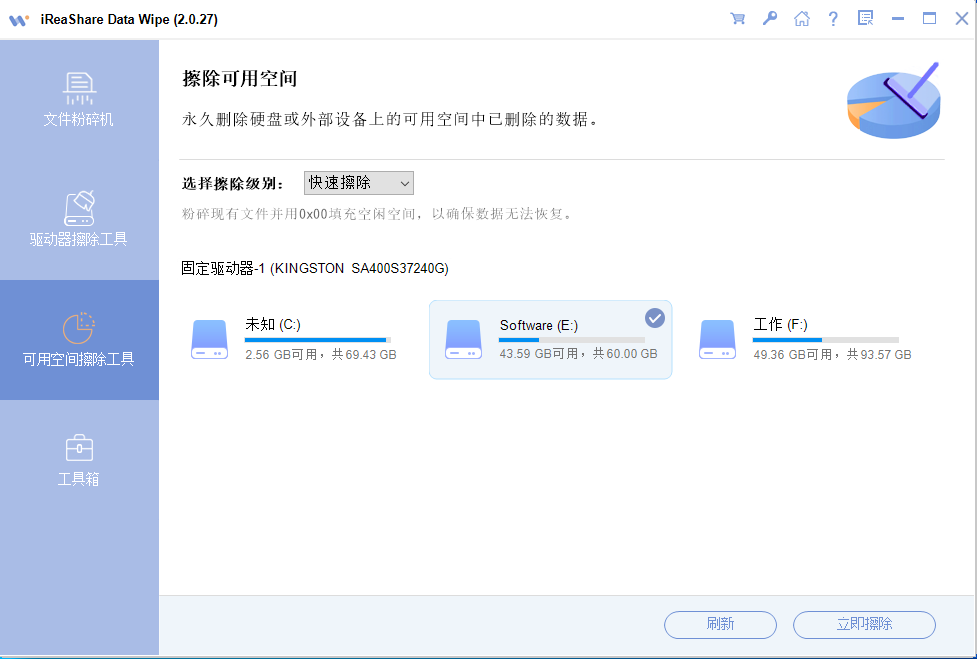
點擊“立即擦除”>“確定”開始徹底擦除硬盤。
2.2 KillDisk
KillDisk 是一款專業的數據擦除工具,歷史悠久,可靠性高,享有盛譽。它提供免費版和商業版,付費版提供更多高級功能。KillDisk 支持多種擦除標準,包括政府和企業合規標準。如果您需要一款適用于組織的數據擦除工具,那么 KillDisk 將是您的理想之選。
要使用 KillDisk:
從 KillDisk 官方網站下載可啟動 ISO 映像。將 ISO 刻錄到 USB 驅動器或 CD 上。
從新創建的介質啟動計算機。KillDisk 界面加載后,選擇要擦除的磁盤。
選擇所需的擦拭方法和次數。次數越多,擦拭越安全,但所需時間也越長。
確認操作后,KillDisk 將開始覆蓋驅動器上的數據,使其無法恢復。

2.3 ShredOS
ShredOS 是一款開源的可啟動 Live CD/USB 解決方案,是 DBAN 的直接繼承者。它專門設計為一款易于使用的數據清理工具。ShredOS 比 DBAN 更新,并支持包括部分 SSD 在內的現代硬件。它提供了一個簡潔的菜單驅動界面,這比 DBAN 的命令行方式有了顯著改進。然而,它的界面對于初學者來說并不容易上手。
要使用 ShredOS:
前往 ShredOS GitHub 存儲庫或鏡像站點并下載最新版本。
使用 Windows 上的 Rufus 等工具或類似程序將 ShredOS 映像文件“刷入”或寫入 U 盤。這將清除 U 盤上的所有現有數據,因此請確保 U 盤為空或已備份其內容。
將新創建的可啟動 USB 驅動器連接到要擦除硬盤的電腦。重啟電腦并訪問啟動菜單(通常在啟動過程中按 F12、F10 或 Delete 鍵)。
在啟動菜單中,選擇 USB 驅動器作為啟動設備。ShredOS 啟動后,您將看到已連接存儲設備的列表。使用鍵盤上的箭頭鍵突出顯示要擦除的硬盤驅動器。此步驟務必小心,因為此過程不可逆。
按“ M ”鍵選擇擦除方法。對于家庭用戶來說,像“ DoD Short ”這樣的方法通常就足夠了。ShredOS 使用“ nwipe ”實用程序,它提供了多種方法,包括不同的標準,例如“ DoD 5220.22M ”和“ Gutmann Wipe ”。
確認選擇后,按下“ Shift ”+“ S ”組合鍵開始擦除過程。無需額外確認,因此在按下這些鍵之前,請務必確認您的選擇。
擦除過程可能需要相當長的時間,具體取決于硬盤的大小、速度以及所選的擦除方法。擦除完成后,驅動器上將不會再有任何可恢復的數據。

2.4 CCleaner
雖然 CCleaner 更常被稱為系統優化工具,但其內置的“Drive Wiper”功能也是安全刪除數據的可行方案。如果您之前在電腦上使用過 CCleaner,可以用 CCleaner 替換 DBAN。
要使用 CCleaner 的 Drive Wiper:
打開 CCleaner,找到“工具”部分。點擊“ Drive Wiper ”。
從下拉菜單中選擇要擦除的驅動器。然后選擇“擦除”選項:僅可用空間(安全擦除已刪除的文件)或整個驅動器(擦除所有內容)。
從下拉列表中選擇安全級別。像 Gutmann 這樣的更安全的方法雖然耗時更長,但能提供更高級別的數據清理。點擊“擦除”并確認操作。

2.5 WipeDrive
WipeDrive 是一款經美國國防部和國家安全局 (NSA) 認證的商業數據清理工具。雖然它是一款付費解決方案,但其企業級功能和認證使其成為需要絕對確保數據永久安全的組織和用戶的首選。
要使用 WipeDrive:
從其官方網站購買并下載 WipeDrive。
使用該軟件創建可啟動的 USB 或 CD,然后從 WipeDrive 媒體啟動您的計算機。
該軟件將引導您完成向導式界面。選擇您要清理的驅動器。
選擇經過認證的擦除標準。WipeDrive 將執行數據銷毀,并在完成后提供可驗證的擦除證書,這對于合規性和記錄保存而言是一大優勢。

2.6 磁盤管理
想要快速簡便地解決此問題,無需安裝任何新軟件,您可以使用 Windows 內置的磁盤管理工具。此方法可用于格式化驅動器,但請務必注意,這是一種低級擦除操作,不如其他方法安全。它可能無法永久擦除數據。不過,它對于準備驅動器以供重復使用非常有用。
要使用磁盤管理:
按“ Win ”+“ X ”并選擇“磁盤管理”,然后右鍵單擊要擦除的驅動器或分區。
選擇“格式化... ”。在格式化窗口中,取消勾選“快速格式化”。這將執行完整格式化,并用零覆蓋數據。
單擊“確定”即可開始該過程。

2.7 磁盤分區
如果想使用 Windows 內置工具進行更徹底的擦除,Diskpart 是一款功能強大的命令行實用程序。其 clean all 命令尤其有效,因為它會用零覆蓋磁盤上的所有扇區,比簡單的格式化更安全。因此,它是 DBAN 的一個實用替代方案。
使用 Diskpart 替換 DBAN 來擦除硬盤:
按“ Win ”+“ X ”并選擇“命令提示符(管理員) ”或“ Windows PowerShell(管理員) ”。
輸入“ diskpart ”并按“ Enter ”。然后輸入“ list disk ”以顯示所有已連接和已安裝的驅動器。請務必小心,確保驅動器號正確。
鍵入“ select disk [number] ”(例如,select disk 1)來選擇要擦除的驅動器。
輸入“ clean all ”并按“ Enter ”。這將執行磁盤的完全覆蓋。此過程可能需要很長時間,尤其是對于較大的驅動器。完成后,輸入“ exit ”關閉 Diskpart。

第 3 部分:關于 DBAN 替代方案的常見問題解答
問題 1:DBAN 會導致數據無法恢復嗎?
是的,Darik 的 Boot and Nuke (DBAN) 旨在使硬盤驅動器 (HDD) 上的數據無法恢復。DBAN 通過多次用隨機數據覆蓋數據來安全地擦除數據。這個過程稱為數據清理,幾乎不可能恢復原始信息。
問題 2:我應該在 DBAN 替代方案中尋找哪些功能?
在選擇 DBAN 的替代方案時,務必尋找能夠彌補 DBAN 局限性并提供更強大、更現代化的數據擦除功能的功能。以下是選擇 DBAN 替代方案時需要關注的關鍵功能:
- 應該具有針對 SSD 的特定功能。
- 應該能夠擦除驅動器的所有部分,包括隱藏或無法訪問的區域。
- 提供多種擦除標準和驗證。
- 提供清晰的圖形用戶界面 (GUI) 而不是命令行界面。
問題 3:我可以只擦除特定文件而不是整個驅動器嗎?
是的,許多基于操作系統的 DBAN 替代品(如 iReaShare Data Wipe)可以安全地刪除單個文件或可用空間,而無需擦除整個磁盤。
結論
雖然 DBAN 在當時是一款開創性的工具,但由于缺乏更新,且與 SSD 等現代硬件不兼容,它已不再是安全數據擦除的最佳選擇。好在如今有很多優秀的替代方案可供選擇。







)











